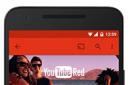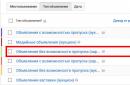На вопрос Не запускается SPORE заданный автором Гамбол Уотерсон
лучший ответ это В случае, если при запуске игры Spore у вас появляется ошибка 1004 выполните следующие действия:
Запустите regedit Пуск → Выполнить → В открывшемся окне вводим regedit → Ок
В открывшемся приложении выберите раздел HKEY_LOCAL_MACHINE → SOFTWARE → Wow6432node → Electronic Arts → SPORE
В правом окне создаем четыре строки:
AppDir = SPORE
Если папка с установленным Стимом находится по другому адресу, укажите во 2-й и 3-й строке ВАШ путь.
Ответ от Sheggy
[гуру]
другой репак, драйвера переустанови все, директ 9ый поставь
Ответ от Chem1st
[гуру]
Путь игры какой, без русских символов?
Ответ от Настя Ня
[новичек]
Ты наверно с тореннта скачивал? Если да и переустановка не помогает то скачай с другого сайта. *но роскомнадзор не дремлет, ты поакуратнее с этим* А вот если купил игру в стиме то верни деньги и все.
Ответ от Древняя Душа?
[гуру]
Жаль (
Ответ от Rezill
[новичек]
Скачай другой репак
Ответ от Максим Поджигатель
[гуру]
Воспользуйся поисковиком - там даже на ютубе есть ролик про эту ошибку 1004.
Ответ от Помощь Всем
[активный]
В интернете введи эту ошибку, там есть инструкций по решению
Ответ от Кирилл Окулов
[новичек]
В интернете про ошибку написано, или тебя забанили в гугле?
Ответ от Hbadger 69 Mironov
[эксперт]
1. Запусти C:Windows
egedit
2. В разделе HKEY_LOCAL_MACHINE ищи SOFTWARE, в ней открывай Wow6432node,
дальше ищи Electronic Arts, в ней SPORE.
3. Создай четыре строки (в правом окне):
AppDir = SPORE
DataDir = C:SteamSteamAppscommonSPOREData
InstallLoc = C:SteamSteamAppscommonSPORE
PlayerDir = My Spore Creations
Если твоя папка стим находится не в корне диска С, то укажи в строках ТВОЙ путь
Видео:
Ответ от Лина Кузькина
[новичек]
Пореви в подушку, может сжалится и запустится)
Ответ от Никита Кукушкин
[активный]
С совместимостью в свойствах проги попробуй пошалить, может запутитсяи поставь галочку чтоб запускался от имени администора
Ответ от ??????N???N? ???????°?»N?N???????
[активный]
Потому-что пиратка! Купи, и играй спокойно
Ответ от Вадим Зыков
[гуру]
ПРОВЕрь ЦЕЛОСтноСТЬ КЭшАША
Ответ от Игорь Бойко
[активный]
через почту можешь мне скинуть пж
Ответ от Настя Литвинова
[новичек]
Найди программу в компьютере и зайди через файл
Ответ от Дмитрий Анохин
[новичек]
скачай Direct X9
Ответ от Rojerik Klass
[мастер]
Помню была какая-то фигня со спором. Но не помню код ошибки. Дак приходилась ставить английский язык в настройках и играть. В самой игре на русский можно заменить. Попробуй.
Ответ от Ёлавя Васика
[новичек]
аходим в Реестр в "Run или Выполнить" Пишем, regedit.Нажимаем да, теперь видно 5 папок. Заходим в "HKEY_LOCAL_MACHINE" Открываем. Ищем Папку "SOFTWARE" открываем. Всё распределено по Алфавиту, листаем самый низ, находим папочку "Wow6432Node" Открываем, теперь находим "Electronic Arts" Находим SPORE.Теперь если у вас есть файлы, копируем и удаляем. Создаем Строковый параметр, пишем в нём "AppDir" Enter.Изменить, значение: SPORE.Создаем Строковый параметр, пишем в нём"DataDir"Enter.Заходим теперь в "Мой компьютер" Заходим на тот диск где у вас установлена игра, заходим в папку "SPORE" потом в "Data" Теперь копируем путь как я это делаю в видео. Вставляем в значение то что мы скопировали. Создаем Строковый параметр, пишем в нём "InstallLoc"Enter.Теперь должно остаться просто "SPORE" без "DATA"Копируем, дальше изменить значение: Вставляем то что скопировали. Создаем Строковый параметр. Название "PlayerDir" Значение: My Spore Creations.
Если вы столкнулись с тем, что Spore тормозит, вылетает, Spore не запускается, Spore не устанавливается, в Spore не работает управление, нет звука, выскакивают ошибки, в Spore не работают сохранения – предлагаем вам самые распространенные способы решения данных проблем.
Первое – проверьте, соответствуют ли характеристики вашего ПК минимальным системным требованиям:
- Процессор 2.0 ГГц
- RAM: 512 Мб
- Видеокарта: 128 Мб с поддержкой пиксельных шейдеров v2.0
- 6 Гб свободного места на диске
Обязательно обновите драйвера видеокарты и другое ПО
Перед тем, как вспоминать самые нехорошие слова и высказывать их в сторону разработчиков, не забудьте отправиться на официальный сайт производителя своей видеокарты и скачать самые свежие драйвера. Зачастую, к релизу игр готовятся специально оптимизированные для них драйвера. Также можно попробовать установить более позднюю версию драйверов, если проблема не решается установкой текущей версии.
Важно помнить, что следует загружать только окончательные версии видеокарт – старайтесь не использовать бета-версии, так как в них может быть большое количество не найденных и не исправленных ошибок.
Не забывайте, что для стабильной работы игр часто требуется установка последней версии DirectX, которую всегда можно скачать с официального сайта Microsoft .
Spore не запускается
Многие проблемы с запуском игр случаются по причине некорректной установки. Проверьте, не было ли ошибок во время установки, попробуйте удалить игру и запустить установщик снова, предварительно отключив антивирус – часто нужные для работы игры файлы по ошибке удаляются. Также важно помнить, что в пути до папки с установленной игрой не должно быть знаков кириллицы – используйте для названий каталогов только буквы латиницы и цифры.
Еще не помешает проверить, хватает ли места на HDD для установки. Можно попытаться запустить игру от имени Администратора в режиме совместимости с разными версиями Windows.
Spore тормозит. Низкий FPS. Лаги. Фризы. Зависает
Первое – установите свежие драйвера на видеокарту, от этого FPS в игре может значительно подняться. Также проверьте загруженность компьютера в диспетчере задач (открывается нажатием CTRL+SHIFT+ESCAPE). Если перед запуском игры вы видите, что какой-то процесс потребляет слишком много ресурсов – выключите его программу или просто завершите этот процесс из диспетчера задач.
Далее переходите к настройкам графики в игре. Первым делом отключите сглаживание и попробуйте понизить настройки, отвечающие за пост-обработку. Многие из них потребляют много ресурсов и их отключение значительно повысит производительность, не сильно повлияв на качество картинки.
Spore вылетает на рабочий стол
Если Spore у вас часто вылетает на рабочий слот, попробуйте начать решение проблемы со снижения качества графики. Вполне возможно, что вашему компьютеру просто не хватает производительности и игра не может работать корректно. Также стоит проверить обновления – большинство современных игр имеют систему автоматической установки новых патчей. Проверьте, не отключена ли эта опция в настройках.
Черный экран в Spore
Чаще всего проблема с черным экраном заключается в проблеме с графическим процессором. Проверьте, удовлетворяет ли ваша видеокарта минимальным требованиям и поставьте свежую версию драйверов. Иногда черный экран является следствием недостаточной производительности CPU.
Если с железом все нормально, и оно удовлетворяет минимальным требованиям – попробуйте переключиться на другое окно (ALT+TAB), а потом вернуться к окну игры.
Spore не устанавливается. Зависла установка
Прежде всего проверьте, хватает ли у вас места на HDD для установки. Помните, что для корректной работы программы установки требуется заявленный объем места, плюс 1-2 гигабайта свободного пространства на системном диске. Вообще, запомните правило – на системном диске всегда должно быть хотя бы 2 гигабайта свободного места для временных файлов. Иначе как игры, так и программы, могут работать не корректно или вообще откажутся запуститься.
Проблемы с установкой также могут произойти из-за отсутствия подключения к интернету или его нестабильной работы. Также не забудьте приостановить работу антивируса на время установки игры – иногда он мешает корректному копированию файлов или удаляет их по ошибке, считая вирусами.
В Spore не работают сохранения
По аналогии с прошлым решением проверьте наличие свободного места на HDD – как на том, где установлена игра, так и на системном диске. Часто файлы сохранений хранятся в папке документов, которая расположена отдельно от самой игры.
В Spore не работает управление
Иногда управление в игре не работает из-за одновременного подключения нескольких устройств ввода. Попробуйте отключить геймпад или, если по какой-то причине у вас подключено две клавиатуры или мыши, оставьте только одну пару устройств. Если у вас не работает геймпад, то помните – официально игры поддерживают только контроллеры, определяющиеся как джойстики Xbox. Если ваш контроллер определяется иначе – попробуйте воспользоваться программами, эмулирующими джойстики Xbox (например, x360ce).
Не работает звук в Spore
Проверьте, работает ли звук в других программах. После этого проверьте, не отключен ли звук в настройках самой игры и выбрано ли там устройство воспроизведения звука, к которому подключены ваши колонки или гарнитура. Далее следует во время работы игры открыть микшер и проверить, не отключен ли звук там.
Если используете внешнюю звуковую карту – проверьте наличие новых драйверов на сайте производителя.
Вы потратили деньги, купив игру Spore и, возможно, даже все-все дополнения к ней. Загрузка закончилась, проблем не возникло, осталось только перезапустить компьютер. Однако, когда после перезагрузки вы пытаетесь запустить игру, то вместо так ожидаемого космоса с планетами видите следующее: «Could not find the Data directory, we cannot run. » . И вот вам в голову уже приходит мысль о выброшенных деньгах…Стоп! Без паники!
Это — не проблема, а всего лишь маленькая неприятность, которую способен решить даже неопытный пользователь . Для этого воспользуйтесь одним из простых решений, предложенных ниже.
Как исправить ошибку 1004 при запуске игры Spore?
Ознакомьтесь с двумя простыми вариантами решения этой проблемы.
Первый метод
Заключается в устранении ошибки без переустановки и лишних заморочек.
Воспользуйтесь для этого следующей пошаговой инструкцией:
- Открываете «Мой компьютер» , вводите в поисковой строке C:\Windows\regedit , нажимаете «
- В разделе «HKEY_LOCAL_MACHINE» находите «SOFTWARE» , в ней открываете «WOW6432node» . Далее находите «Electronic Arts» , где видите «SPORE0″ .
- В правом окне создаете четыре строки:
AppDir = SPORE
DataDir = C:\Steam\SteamApps\common\SPORE\Data\
InstallLoc = C:\Steam\SteamApps\common\SPORE
PlayerDir = My Spore Creations
P.S.: Вместо “C:\Steam\SteamApps\common\SPORE” вам нужно указать путь* к Spore именно на ВАШЕМ компьютере.
Вот и все! После выполнения всех шагов перезагрузите компьютер и запустите игру. Если ошибка 1004 появилась снова, все равно ничего не запускается, тогда вам придется воспользоваться вторым методом.
Что такое путь к игре? Как его указать?
Путь к любому файлу (в том числе и к вашей игрухе) - это набор символов, показывающий расположение этого файла в файловой системе вашего компьютера. Другими словами, это — путь с названиями дисков и папок, которые нужно последовательно открыть для нахождения файла.
Как указать путь к игре? Открываете папку «SPORE», копируете все, что в этот момент находится в поисковой строке. Это и будет нужный вам путь.
Второй метод
Связан с переустановкой и, для сбережения времени, прибегать к ним рекомендуется в случае, если первый метод не помог решить проблему.
Тем не менее, если вы точно сделали все правильно, следуя указаниям инструкции, а игрушка все равно не запускается из-за ошибки 1004, значит, все-таки, придется ее переустановить. Это, вероятно, решит проблему, просто займет чуть больше времени. Проявите терпение! Создатель миров должен уметь ждать=) Главное - получить результат!

ВНИМАНИЕ*: при переустановке игры важно проследить, чтобы директория не содержала русских символов. Например, D:\игрухи\SteamLibrary содержит русские символы. Это может быть причиной проблемы. Выберите директорию (то есть, расположение файлов вашей игры) так, чтобы русские символы отсутствовали. Например, D:\mygames \SteamLibrary.
К сожалению, в играх бывают изъяны: тормоза, низкий FPS, вылеты, зависания, баги и другие мелкие и не очень ошибки. Нередко проблемы начинаются еще до начала игры, когда она не устанавливается, не загружается или даже не скачивается. Да и сам компьютер иногда чудит, и тогда в Spore: Galactic Adventures вместо картинки черный экран, не работает управление, не слышно звук или что-нибудь еще.
Что сделать в первую очередь
- Скачайте и запустите всемирно известный CCleaner (скачать по прямой ссылке) - это программа, которая очистит ваш компьютер от ненужного мусора, в результате чего система станет работать быстрее после первой же перезагрузки;
- Обновите все драйверы в системе с помощью программы Driver Updater (скачать по прямой ссылке) - она просканирует ваш компьютер и обновит все драйверы до актуальной версии за 5 минут;
- Установите программу WinOptimizer (скачать по прямой ссылке) и включите в ней игровой режим, который завершит бесполезные фоновые процессы во время запуска игр и повысит производительность в игре.
Второе, что стоит сделать при возникновении каких-либо проблем с Spore: Ruimteavonturen, это свериться с системными требованиями. По-хорошему делать это нужно еще до покупки, чтобы не пожалеть о потраченных деньгах.
Минимальные системные требования Spore: Galactic Adventures:
Microsoft Windows XP Service Pack 2, 2.0 GHz P4, 512MB ОЗУ, 2GB HDD, 9.0c 128MB, Клавиатура мышь
Каждому геймеру следует хотя бы немного разбираться в комплектующих, знать, зачем нужна видеокарта, процессор и другие штуки в системном блоке.
Файлы, драйверы и библиотеки
Практически каждое устройство в компьютере требует набор специального программного обеспечения. Это драйверы, библиотеки и прочие файлы, которые обеспечивают правильную работу компьютера.
Начать стоит с драйверов для видеокарты. Современные графические карты производятся только двумя крупными компаниями - Nvidia и AMD. Выяснив, продукт какой из них крутит кулерами в системном блоке, отправляемся на официальный сайт и загружаем пакет свежих драйверов:
Обязательным условием для успешного функционирования Spore: Ruimteavonturen является наличие самых свежих драйверов для всех устройств в системе. Скачайте утилиту Driver Updater , чтобы легко и быстро загрузить последние версии драйверов и установить их одним щелчком мыши:
Если Spore: Galactic Adventures не запускается, мы рекомендуем вам попробовать отключить ваш антивирус или поставить игру в исключения антивируса, а также еще раз проверить соответствие системным требованиям и если что-то из вашей сборки не соответствует, то по возможности улучшить свой ПК, докупив более мощные комплектующие .

В Spore: Galactic Adventures черный экран, белый экран, цветной экран. Решение
Проблемы с экранами разных цветов можно условно разделить на 2 категории.
Во-первых, они часто связаны с использованием сразу двух видеокарт. Например, если ваша материнская плата имеет встроенную видеокарту, но играете вы на дискретной, то Spore: Galactic Adventures может в первый раз запускаться на встроенной, при этом самой игры вы не увидите, ведь монитор подключен к дискретной видеокарте.
Во-вторых, цветные экраны бывают при проблемах с выводом изображения на экран. Это может происходить по разным причинам. Например, Spore: Galactic Adventures не может наладить работу через устаревший драйвер или не поддерживает видеокарту. Также черный/белый экран может выводиться при работе на разрешениях, которые не поддерживаются игрой.

Spore: Galactic Adventures вылетает. В определенный или случайный момент. Решение
Играете вы себе, играете и тут - бац! - все гаснет, и вот уже перед вами рабочий стол без какого-либо намека на игру. Почему так происходит? Для решения проблемы стоит попробовать разобраться, какой характер имеет проблема.
Если вылет происходит в случайный момент времени без какой-то закономерности, то с вероятностью в 99% можно сказать, что это ошибка самой игры. В таком случае исправить что-то очень трудно, и лучше всего просто отложить Spore: Galactic Adventures в сторону и дождаться патча.
Однако если вы точно знаете, в какие моменты происходит вылет, то можно и продолжить игру, избегая ситуаций, которые провоцируют сбой.
Однако если вы точно знаете, в какие моменты происходит вылет, то можно и продолжить игру, избегая ситуаций, которые провоцируют сбой. Кроме того, можно скачать сохранение Spore: Galactic Adventures и обойти место вылета.

Spore: Galactic Adventures зависает. Картинка застывает. Решение
Ситуация примерно такая же, как и с вылетами: многие зависания напрямую связаны с самой игрой, а вернее с ошибкой разработчика при ее создании. Впрочем, нередко застывшая картинка может стать отправной точкой для расследования плачевного состояния видеокарты или процессора.
Так что если картинка в Spore: Galactic Adventures застывает, то воспользуйтесь программами для вывода статистики по загрузке комплектующих. Быть может, ваша видеокарта уже давно исчерпала свой рабочий ресурс или процессор греется до опасных температур?
Проверить загрузку и температуры для видеокарты и процессоров проще всего в программе MSI Afterburner . При желании можно даже выводить эти и многие другие параметры поверх картинки Spore: Ruimteavonturen.
Какие температуры опасны? Процессоры и видеокарты имеют разные рабочие температуры. У видеокарт они обычно составляют 60-80 градусов по Цельсию. У процессоров немного ниже - 40-70 градусов. Если температура процессора выше, то следует проверить состояние термопасты. Возможно, она уже высохла и требует замены.
Если греется видеокарта, то стоит воспользоваться драйвером или официальной утилитой от производителя. Нужно увеличить количество оборотов кулеров и проверить, снизится ли рабочая температура.

Spore: Galactic Adventures тормозит. Низкий FPS. Просадки частоты кадров. Решение
При тормозах и низкой частоте кадров в Spore: Ruimteavonturen первым делом стоит снизить настройки графики. Разумеется, их много, поэтому прежде чем снижать все подряд, стоит узнать, как именно те или иные настройки влияют на производительность.
Разрешение экрана . Если кратко, то это количество точек, из которого складывается картинка игры. Чем больше разрешение, тем выше нагрузка на видеокарту. Впрочем, повышение нагрузки незначительное, поэтому снижать разрешение экрана следует только в самую последнюю очередь, когда все остальное уже не помогает.
Качество текстур . Как правило, этот параметр определяет разрешение файлов текстур. Снизить качество текстур следует в случае если видеокарта обладает небольшим запасом видеопамяти (меньше 4 ГБ) или если используется очень старый жесткий диск, скорость оборотов шпинделя у которого меньше 7200.
Качество моделей (иногда просто детализация). Эта настройка определяет, какой набор 3D-моделей будет использоваться в игре. Чем выше качество, тем больше полигонов. Соответственно, высокополигональные модели требуют большей вычислительной мощности видекарты (не путать с объемом видеопамяти!), а значит снижать этот параметр следует на видеокартах с низкой частотой ядра или памяти.
Тени . Бывают реализованы по-разному. В одних играх тени создаются динамически, то есть они просчитываются в реальном времени в каждую секунду игры. Такие динамические тени загружают и процессор, и видеокарту. В целях оптимизации разработчики часто отказываются от полноценного рендера и добавляют в игру пре-рендер теней. Они статичные, потому как по сути это просто текстуры, накладывающиеся поверх основных текстур, а значит загружают они память, а не ядро видеокарты.
Нередко разработчики добавляют дополнительные настройки, связанные с тенями:
- Разрешение теней - определяет, насколько детальной будет тень, отбрасываемая объектом. Если в игре динамические тени, то загружает ядро видеокарты, а если используется заранее созданный рендер, то «ест» видеопамять.
- Мягкие тени - сглаживание неровностей на самих тенях, обычно эта опция дается вместе с динамическими тенями. Вне зависимости от типа теней нагружает видеокарту в реальном времени.
Сглаживание . Позволяет избавиться от некрасивых углов на краях объектов за счет использования специального алгоритма, суть которого обычно сводится к тому, чтобы генерировать сразу несколько изображений и сопоставлять их, высчитывая наиболее «гладкую» картинку. Существует много разных алгоритмов сглаживания, которые отличаются по уровню влияния на быстродействие Spore: Galactic Adventures.
Например, MSAA работает «в лоб», создавая сразу 2, 4 или 8 рендеров, поэтому частота кадров снижается соответственно в 2, 4 или 8 раз. Такие алгоритмы как FXAA и TAA действуют немного иначе, добиваясь сглаженной картинки путем высчитывания исключительно краев и с помощью некоторых других ухищрений. Благодаря этому они не так сильно снижают производительность.
Освещение . Как и в случае со сглаживанием, существуют разные алгоритмы эффектов освещения: SSAO, HBAO, HDAO. Все они используют ресурсы видеокарты, но делают это по-разному в зависимости от самой видеокарты. Дело в том, что алгоритм HBAO продвигался в основном на видеокартах от Nvidia (линейка GeForce), поэтому лучше всего работает именно на «зеленых». HDAO же, наоборот, оптимизирован под видеокарты от AMD. SSAO - это наиболее простой тип освещения, он потребляет меньше всего ресурсов, поэтому в случае тормозов в Spore: Ruimteavonturen стоит переключиться него.
Что снижать в первую очередь? Как правило, наибольшую нагрузку вызывают тени, сглаживание и эффекты освещения, так что лучше начать именно с них.
Часто геймерам самим приходится заниматься оптимизацией Spore: Galactic Adventures. Практически по всем крупным релизам есть различные соответствующие и форумы, где пользователи делятся своими способами повышения производительности.
Один из них - специальная программа под названием WinOptimizer . Она сделана специально для тех, кто не хочет вручную вычищать компьютер от разных временных файлов, удалять ненужные записи реестра и редактировать список автозагрузки. WinOptimizer сама сделает это, а также проанализирует компьютер, чтобы выявить, как можно улучшить производительность в приложениях и играх.

Spore: Galactic Adventures лагает. Большая задержка при игре. Решение
Многие путают «тормоза» с «лагами», но эти проблемы имеют совершенно разные причины. Spore: Ruimteavonturen тормозит, когда снижается частота кадров, с которой картинка выводится на монитор, и лагает, когда задержка при обращении к серверу или любому другому хосту слишком высокая.
Именно поэтому «лаги» могут быть только в сетевых играх. Причины разные: плохой сетевой код, физическая удаленность от серверов, загруженность сети, неправильно настроенный роутер, низкая скорость интернет-соединения.
Впрочем, последнее бывает реже всего. В онлайн-играх общение клиента и сервера происходит путем обмена относительно короткими сообщениями, поэтому даже 10 Мб в секунду должно хватить за глаза.

В Spore: Galactic Adventures нет звука. Ничего не слышно. Решение
Spore: Ruimteavonturen работает, но почему-то не звучит - это еще одна проблема, с которой сталкиваются геймеры. Конечно, можно играть и так, но все-таки лучше разобраться, в чем дело.
Сначала нужно определить масштаб проблемы. Где именно нет звука - только в игре или вообще на компьютере? Если только в игре, то, возможно, это обусловлено тем, что звуковая карта очень старая и не поддерживает DirectX.
Если же звука нет вообще, то дело однозначно в настройке компьютера. Возможно, неправильно установлены драйвера звуковой карты, а может быть звука нет из-за какой-то специфической ошибки нашей любимой ОС Windows.

В Spore: Ruimteavonturen не работает управление. Spore: Galactic Adventures не видит мышь, клавиатуру или геймпад. Решение
Как играть, если невозможно управлять процессом? Проблемы поддержки специфических устройств тут неуместны, ведь речь идет о привычных девайсах - клавиатуре, мыши и контроллере.
Таким образом, ошибки в самой игре практически исключены, почти всегда проблема на стороне пользователя. Решить ее можно по-разному, но, так или иначе, придется обращаться к драйверу. Обычно при подключении нового устройства операционная система сразу же пытается задействовать один из стандартных драйверов, но некоторые модели клавиатур, мышей и геймпадов несовместимы с ними.
Таким образом, нужно узнать точную модель устройства и постараться найти именно ее драйвер. Часто с устройствами от известных геймерских брендов идут собственные комплекты ПО, так как стандартный драйвер Windows банально не может обеспечить правильную работу всех функций того или иного устройства.
Если искать драйверы для всех устройств по отдельности не хочется, то можно воспользоваться программой Driver Updater . Она предназначена для автоматического поиска драйверов, так что нужно будет только дождаться результатов сканирования и загрузить нужные драйвера в интерфейсе программы.
Нередко тормоза в Spore: Ruimteavonturen могут быть вызваны вирусами. В таком случае нет разницы, насколько мощная видеокарта стоит в системном блоке. Проверить компьютер и отчистить его от вирусов и другого нежелательного ПО можно с помощью специальных программ. Например NOD32 . Антивирус зарекомендовал себя с наилучшей стороны и получили одобрение миллионов пользователей по всему миру.
ZoneAlarm подходит как для личного использования, так и для малого бизнеса, способен защитить компьютер с операционной системой Windows 10, Windows 8, Windows 7, Windows Vista и Windows XP от любых атак: фишинговых, вирусов, вредоносных программ, шпионских программ и других кибер угроз. Новым пользователям предоставляется 30-дневный бесплатный период .
Nod32 - анитивирус от компании ESET, которая была удостоена многих наград за вклад в развитие безопасности. На сайте разработчика доступны версии анивирусных программ как для ПК, так и для мобильных устройств, предоставляется 30-дневная пробная версия . Есть специальные условия для бизнеса.

Spore: Ruimteavonturen, скачанная с торрента не работает. Решение
Если дистрибутив игры был загружен через торрент, то никаких гарантий работы быть в принципе не может. Торренты и репаки практически никогда не обновляются через официальные приложения и не работают по сети, потому что по ходу взлома хакеры вырезают из игр все сетевые функции, которые часто используются для проверки лицензии.Такие версии игр использовать не просто неудобно, а даже опасно, ведь очень часто в них изменены многие файлы. Например, для обхода защиты пираты модифицируют EXE-файл. При этом никто не знает, что они еще с ним делают. Быть может, они встраивают само-исполняющееся программное обеспечение. Например, который при первом запуске игры встроится в систему и будет использовать ее ресурсы для обеспечения благосостояния хакеров. Или , дающий доступ к компьютеру третьим лицам. Тут никаких гарантий нет и быть не может.
К тому же использование пиратских версий - это, по мнению нашего издания, воровство. Разработчики потратили много времени на создание игры, вкладывали свои собственные средства в надежде на то, что их детище окупится. А каждый труд должен быть оплачен.
Поэтому при возникновении каких-либо проблем с играми, скачанными с торрентов или же взломанных с помощью тех или иных средств, следует сразу же удалить «пиратку», почистить компьютер при помощи антивируса и лицензионную копию игры. Это не только убережет от сомнительного ПО, но и позволит скачивать обновления для игры и получать официальную поддержку от ее создателей.

Spore: Galactic Adventures выдает ошибку об отсутствии DLL-файла. Решение
Как правило, проблемы, связанные с отсутствием DLL-библиотек, возникают при запуске Spore: Galactic Adventures, однако иногда игра может обращаться к определенным DLL в процессе и, не найдя их, вылетать самым наглым образом.
Чтобы исправить эту ошибку, нужно найти необходимую библиотеку DLL и установить ее в систему. Проще всего сделать это с помощью программы DLL-fixer , которая сканирует систему и помогает быстро найти недостающие библиотеки.
Если ваша проблема оказалась более специфической или же способ, изложенный в данной статье, не помог, то вы можете спросить у других пользователей в нашей рубрике « ». Они оперативно помогут вам!
Благодарим за внимание!
Spore - это не просто игра, это целый симулятор бога.
Spore – это игра сразу в нескольких жанрах, а именно: аркада, стратегия в реальном времени, а также ролевая игра. Хоть она и выпущена в далеком, 2008 году, многие ценители такого разнообразного жанра играют в нее и сегодня.
Если вы захотите поиграть в Spore, то чтобы избежать проблем с ее запуском, используйте наши советы.
Spore – довольно старая и не очень требовательная игра. Но все же, никогда не будет лишним проверить минимальные системные требования игры, особенно если в вас такое же, старенькое железо. Если хоть что-то в игре более требовательное, то можете не стараться и не тратиться на игру. Лучше, прежде всего, обновить ваше железо, а уже потом покупать и играть в игры. Если с компьютером полный порядок, то нужно проверить драйвера на видеокарту. Для нормального запуска и работы игры нам потребуется последняя их версия. Если вдруг вы используете не актуальную версию драйверов – вам срочно нужно их обновить. Скачать новую версию вы всегда сможете на официальном сайте производителя вашей видеокарты. Также, для обновления драйверов , можно использовать специальные программы, которые автоматически найдут и скачают нужную вас версию. При скачке игры с интернета – внимательно подходите к выбору самого сайта для скачки. Найти рабочий репак иногда бывает очень сложно. Всегда читайте отзывы о сайте и о самой игре, это существенно сэкономит вам время. При скачке и установке игры отключите ваш антивирус, так как он часто может блокировать некоторые файлы игры, или же кряк/таблетку на нее. А лучше всего покупайте лицензию, так как с ней таких проблем не возникнет. После установки игры, перед ее запуском, попробуйте перезагрузить ваш компьютер. Как ни странно, но этот простой шаг многим помогает. Если в вас рабочая версия, но она не запускается – поставьте режим совместимости (правая кнопка мышки, потом свойства и там вкладка совместимость). Лучше всего ставить совместимость с Windows XP . Также запускайте игру от имени администратора .
Что делать, если ничего не помогло?
Вам необходимо проделать определенную работу с вашей системой. Предлагаем сделать это с помощью двух полезных программ.
1. Обновление драйверов с Driver Booster . Это действительно крутой софт, который часто помогает. Обновление старых драйверов на новые – одно из ключевых требований для нормального функционирования игр и программ на компьютере.
Возможно, вы думаете, что Windows всегда оповещает пользователей о наличии новых обновлений. Так и есть, он показывает оповещения, но только на наличие обновлений для Windows и видеокарты. Но, кроме этого, есть еще множество драйверов, которые необходимо регулярно обновлять.
2. Ремонт ПК с Reimage Repair . Запустите эту программу, чтобы проанализировать вашу систему на наличие ошибок (а они будут 100%). Затем вам будет предложено вылечить их, как по отдельности, так и все сразу.